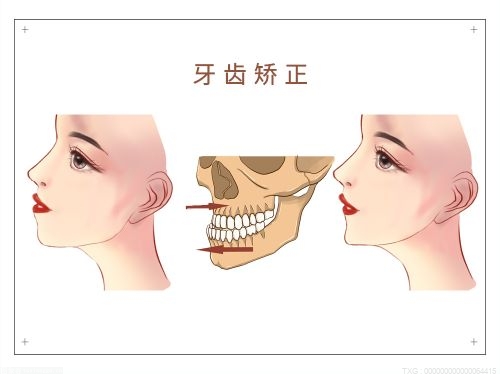1、1.新建多个页面。
2、首先,打开ID后,新建一个空白文档。
3、接着,多新建两个页面,如图:2.允许页面随意移动。
 (资料图片)
(资料图片)
4、(我是英文版,不知道中文是啥,大意是这个)选择第2页和第3页,然后右键弹出菜单,勾选 “Allow Document Pages to Shuffle”。
5、这里要注意的是,需要把下面的 “Allow Selected Spread to Shuffle” 去掉,否则就不能插入单个页面了。
6、如图:3.插入页面。
7、在勾选以后,我们就可以插入单个页面了。
8、选择上面的第1页,然后拖拽进第2页和第3页中间。
9、如图:4.调整书脊宽度(一)。
10、好了,到上一步,我们就有了书脊了,但是宽度还需调整。
11、我们选择右侧工具栏上的“Page Tool(页面工具)”,选中中间的页面,就会出现很熟悉的变形工具框。
12、但是你会发现调整工具框,其他页面也会跟着变形,而不是单个页面变形。
13、很讨厌。
14、这里就要调整页面设置。
15、在选中的页面上,单击右键弹出菜单,选择“Off(关闭)”,将页面的关联属性去掉,这样我们就可以单独调整页面了。
16、PS:你也可以在上面的工具栏下拉框里选择“Off(关闭)”。
17、如图:5.调整书脊宽度(二)。
18、在修改宽度之前,还有一个地方需要我们进行设置。
19、保持中间页面为选中状态,我们需要打开 “margin and columns”,快捷键按 "Alt+L+M"。
20、在对话框中,将 "inside“ 和 ”outside" 两项的数值修改为 “0”,“top” 和 "bottom" 的数值可以不管。
21、接着我们就可以调整宽度了,否则你会发现在调整的时候会弹出警告框,提示参考线宽度不够,或者什么都没发生,页面又自动弹回去了。
22、如图:6.调整书脊宽度(三)。
23、现在我们终于可以调整书脊宽度了。
24、选择中间页面,在工具栏的数值框内,我们将宽度修改为10mm,回车! OK! 书脊有了!!这里需要注意的是,如果使用页面工具进行调整,页面还是回弹回,必须要在数值框内输入。
25、(当然,也许是可以的,只是我还没发现)如图:扩展资料:书脊(book back,Backbone;spine),是指书刊封面、封底连接的部分,相当于书芯厚度。
26、即书芯表面与书背的联接处。
27、也是精装书刊前后书壳与书背的联接处。
28、平装书刊的书脊是平齐的,书芯表面与书背垂直;精装书刊的书脊则高出书芯表面。
29、书脊设计的重要性,虽然已得到了大家的一致认可,但是要把书脊设计好,却是不容易的事情,而且有时并不是设计能力的问题,而是思想意识的问题。
30、目前,图书市场正在逐步开放,出版、发行和营销形式均发生了很大变化,特别是在与读者直接接触的最后一个环节——书店,具体销售规模和展示方式等都明显与以往不同了。
31、现在,虽然大大小小的书店都在努力扩大展示空间,但是仍然赶不上书籍出版品种和数量的增长。
32、因此也致使书籍的出版和发行竞争激烈,书籍能够在书店上架,已经不是很容易的事情。
33、尤其是那些相同题材、书名、品质的书籍越来越多,展示的竞争已不言而喻了。
34、书店很无奈地将许多书籍插在书架上,只给了书脊露面的机会,可谓是“一寸空间一寸金”。
35、读者要想在众多繁杂的书脊中寻到需要的图书并非易事,在图书馆中更是如此,即便是家庭中的藏书,也都是插在书架里的。
36、根据这些情况可以判定,书脊设计的重要性将会越来越明显,而且是长期的现实问题。
37、参考资料:百度百科:书脊。
本文就为大家分享到这里,希望看了会喜欢。